w7笔记本怎么设置无线网络_win7笔记本设置无线网络方法
更新日期:2024-03-20 11:58:39
来源:转载
手机扫码继续观看

相信大家都知道无线网络是什么,无线网络可以让我们手机电脑不用连接什么网线就可以上网。当然我们刚安装好无线网络也是要先设置密码等等,那么w7笔记本怎么设置无线网络呢?下面我们就一起来看看win7笔记本设置无线网络方法。
win7笔记本设置无线网络步骤:
1、先点“开始”,然后找到并点开“控制面板”。
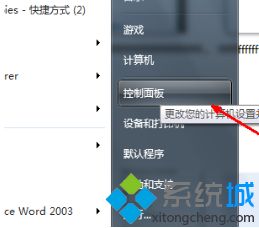
2、打开之后,再点“网络和共享中心”。

3、然后找到并点击“设置新的连接或网络”。
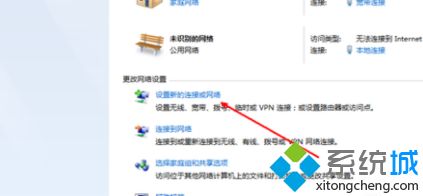
4、然后如果你的电脑之前是有连过网络连接的,但是你现在又想重新设定一个无线网络连接的话,就选择第一项;如果先前没有过网络连接,你就点“否,创建新连接”,然后点下一步。
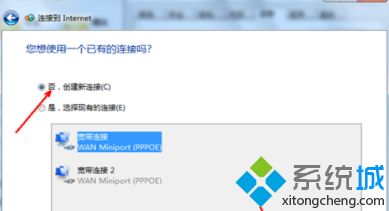
5、然后再点“无线”。

6、点了确定之后,再回到系统的托盘处,找到网络连接的图标,打开,选择连接。点了之后就会出现一个“为您的网络命名并选择安全选项”的页面,然后输入网络名和安全密钥,输完点击确定即可。
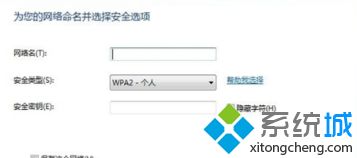
以上就是w7笔记本无线网络设置方法,有需要设置的用户可以根据以上步骤来操作,希望可以帮到大家。
该文章是否有帮助到您?
常见问题
- monterey12.1正式版无法检测更新详情0次
- zui13更新计划详细介绍0次
- 优麒麟u盘安装详细教程0次
- 优麒麟和银河麒麟区别详细介绍0次
- monterey屏幕镜像使用教程0次
- monterey关闭sip教程0次
- 优麒麟操作系统详细评测0次
- monterey支持多设备互动吗详情0次
- 优麒麟中文设置教程0次
- monterey和bigsur区别详细介绍0次
系统下载排行
周
月
其他人正在下载
更多
安卓下载
更多
手机上观看
![]() 扫码手机上观看
扫码手机上观看
下一个:
U盘重装视频










